دليل مستخدم Mac
- مرحبًا
- ما الجديد في macOS Tahoe
-
- مقدمة عن ذكاء Apple
- ترجمة الرسائل والمكالمات
- إنشاء صور أصلية باستخدام عالم الصور
- إنشاء إيموجي الخاص بك باستخدام جنموجي
- استخدام ذكاء Apple بمساعدة Siri
- العثور على الكلمات الصحيحة باستخدام أدوات الكتابة
- تلخيص الإشعارات وتقليل المقاطعات
- استخدام ChatGPT مع ذكاء Apple
- ذكاء Apple والخصوصية
- حظر الوصول إلى ميزات ذكاء Apple
-
- إعداد تركيز للاستمرار في المهمة
- حظر الإطارات المنبثقة في سفاري
- استخدام الإملاء
- تنفيذ إجراءات سريعة باستخدام الزوايا الفعالة
- إرسال رسائل البريد الإلكتروني
- إرسال الرسائل النصية
- إجراء مكالمات فيس تايم
- تعديل الصور والفيديوهات
- استخدام النص الحي للتفاعل مع النص في صورة
- بدء ملاحظة سريعة
- الحصول على الاتجاهات
-
- مقدمة إلى ميزة الاستمرار
- استخدام الإرسال السريع لإرسال العناصر إلى الأجهزة القريبة
- تسليم المهام بين الأجهزة
- التحكم في iPhone مع Mac
- النسخ واللصق بين الأجهزة
- بث الفيديو والصوت باستخدام البث السريع
- إجراء المكالمات والرسائل النصية واستلامها على Mac
- استخدام اتصال الإنترنت من iPhone على Mac
- مشاركة كلمة سر Wi‑Fi مع جهاز آخر
- استخدام iPhone ككاميرا ويب
- إدراج الصور والرسوم التخطيطية والصور الممسوحة ضوئيًا من iPhone أو iPad
- فتح قفل Mac باستخدام Apple Watch
- استخدام iPad كشاشة عرض ثانية
- استخدام لوحة مفاتيح واحدة وماوس للتحكم في Mac و iPad
- مزامنة الموسيقى والكتب والمزيد بين الأجهزة
- موارد لـ Mac
- موارد أجهزة Apple الخاصة بك
- حقوق النشر والعلامات التجارية

إعداد طريقة دفع حساب Apple وعنوان الشحن على Mac
يمكنك استخدام إعدادات الدفع والشحن الخاصة بحساب Apple لإدارة معلومات الدفع والشحن المقترنة بحساب Apple.
انتقل إلى تطبيق إعدادات النظام
 على Mac.
على Mac.انقر على اسمك في أعلى الشريط الجانبي.
إذا لم يظهر لك اسمك، فانقر على "تسجيل الدخول"، وأدخل عنوان البريد الإلكتروني أو رقم الهاتف المرتبط بحساب Apple، ثم أدخِل كلمة السر.
انقر على الدفع والشحن، ثم قم بعرض أو إضافة أو تغيير أي مما يلي:
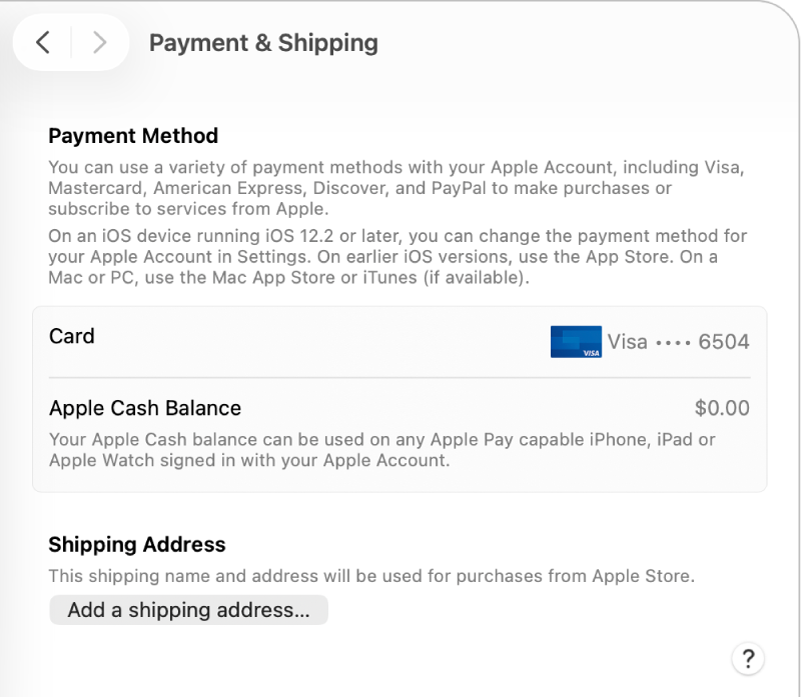
طريقة الدفع: يعرض طريقة الدفع المرتبطة بحساب Apple، مثل بطاقة ائتمان أو بطاقة سحب أو PayPal. يمكنك إدارة وسائل الدفع لحساب Apple في الإعدادات على جهاز iPhone أو iPad مثبت عليه iOS 12.2 أو أحدث، أو في App Store على الأجهزة التي تعمل بإصدارات أقدم من iOS. على Mac أو الكمبيوتر الشخصي، استخدم Mac App Store أو iTunes Store (إذا توفر).
رصيد Apple Cash: عرض رصيد Apple Cash، الذي يمكنك استخدامه مع أي أجهزة iPhone أو iPad أو Apple Watch تدعم Apple Pay سجلت الدخول عليها باستخدام حساب Apple.
رصيد Apple Card: يعرض رصيدك الحالي (إذا كان لديك Apple Card).
عنوان الشحن: عرض الاسم وعنوان الشحن المستخدمين لعمليات الشراء من Apple Store. انقر على "إضافة عنوان شحن" لإدخال اسم وعنوان بريدي لحساب Apple أو انقر على تعديل لتحديثهما.
للحصول على معلومات حول تغيير إعدادات حساب Apple على موقع ويب حساب Apple، انظر صفحة حساب Apple.
للحصول على معلومات حول تغيير إعدادات حساب Apple باستخدام iPhone أو iPad، انظر تسجيل الدخول إلى حساب Apple وإدارته على iPhone في دليل مستخدم iPhone أو تسجيل الدخول إلى حساب Apple وإدارته على iPad في دليل مستخدم iPad.